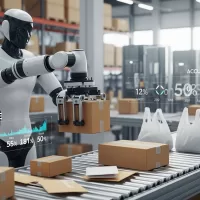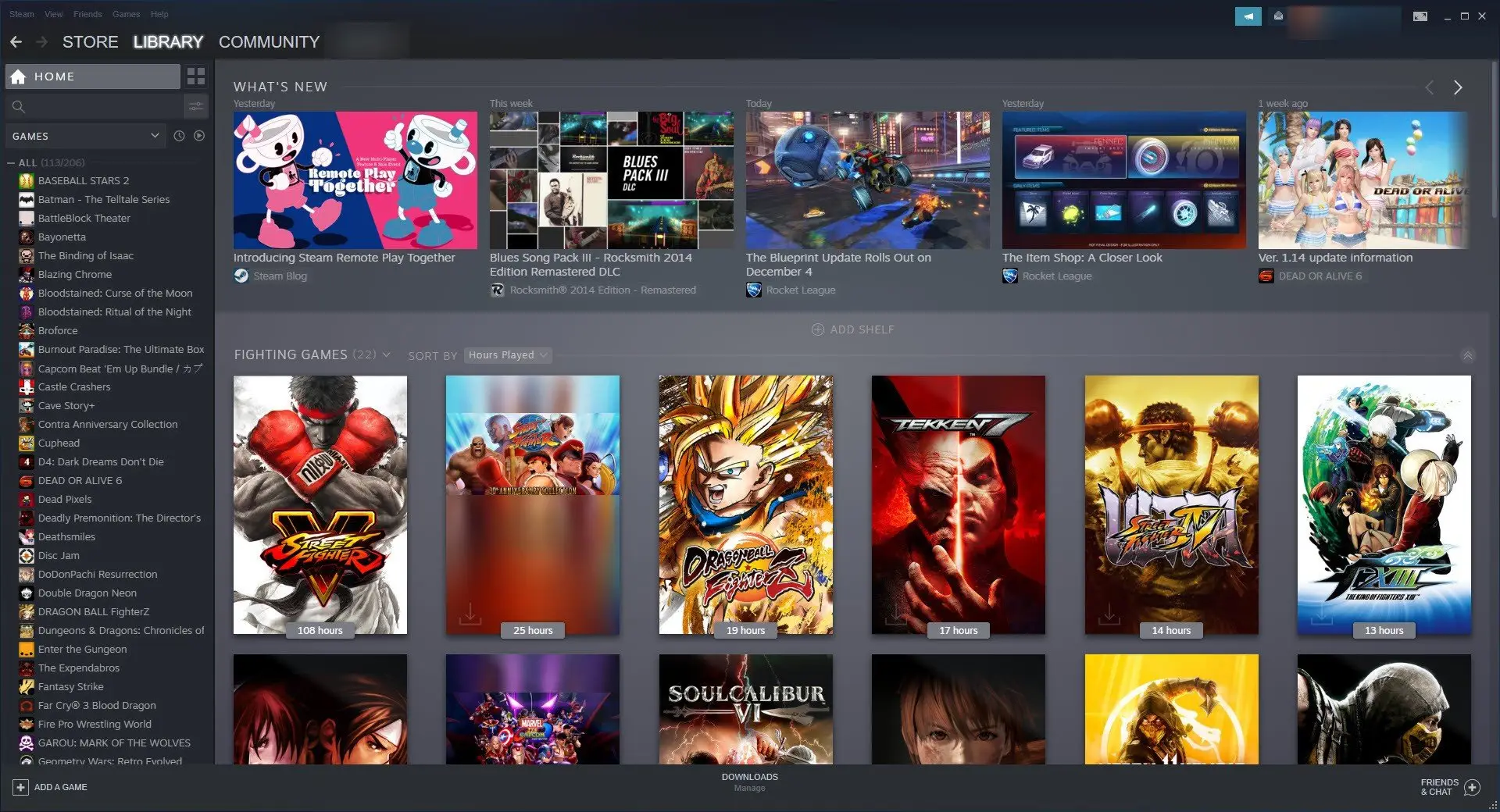Talvez muitos dos que estejam lendo esse artigo não façam a menor ideia do que é um HD IDE, mas não tanto tempo atrás assim, se quer existia o padrão SATA. Não apenas os cabos eram gigantes, mas principalmente, as taxas de escrita e leitura eram baixíssimas. Com o padrão SATA, os ganhos foram incríveis e foi esse mesmo padrão que nos introduziu a um mundo completamente novo, aonde qualquer usuário que se dê ao luxo de utilizar um SSD, mesmo os mais baratos, jamais ficará satisfeito com qualquer computador que utilize apenas o HD como disco de inicialização.
HDD
O clássico HD (ou também HDD) significa Hard Disk Drive, ou Unidade de Disco Rígido. Um Hard Disk, diferente de um SSD, utiliza um tipo de prato magnético aonde seus dados são armazenados. Para que todos os setores e trilhas aonde os arquivos são armazenados sejam lidos, existe um braço mecânico que lê esses arquivos.
Os HDs mais comuns tem 2,5” (utilizados em notebooks ou desktops) ou 3,5” (apenas em desktops). Eles costumam ter entre 5400 RPM e 7200 RPM, que é a velocidade de rotações por minuto desse disco magnético. Quanto maior a rotação, maior a velocidade desse HD. Entretanto, é justamente por conta desse funcionamento que as diferenças de performance entre um HDD e um SSD são tão grandes. Em um HDD, os dados se encontram em setores específicos e precisam ser lidos por esse braço mecânico, que acessa essas informações enquanto esse disco magnético rotaciona.

SSD
SSD significa Solid State Drive, ou Unidade de Estado Sólido e diferente de um HDD, não possui nem o disco magnético e nem um braço mecânico. As informações são armazenadas em uma unidade flash. Você pode comparar com um cartão de memória de grandes proporções! Quando um dado é gravado no disco, as informações são acessadas instantaneamente e essa é a razão principal pelo qual um SSD, mesmo o mais barato, pode ser até 10x mais rápido se comparado a um HD de 7200 RPM.
Existem diversos tipos de SSD no mercado, mas hoje falaremos dos mais populares voltados ao mercado doméstico.

TIPOS DE SSD
Agora que você já entendeu as diferenças principais entre as duas unidades de armazenamento, precisamos então te explicar as diferenças entre os novos tipos de SSDs existentes no mercado.
Te explicamos há pouco que o padrão SATA foi o primeiro padrão utilizado para os SSDs, entretanto, já não é o único.
SSDs SATA
No padrão SATA-III ou SATA 6 Gbps, o último protocolo SATA a ser lançado, a largura de banda máxima é de até 600MB/s. Com o tempo, o protocolo SATA se tornou um problema, pois passou a limitar as taxas de escrita e leitura que um SSD poderia atingir. Além dessa limitação de largura de banda, o padrão SATA também tem outro problema; Segundo Iuri Santos, gerente de tecnologia da Kingston Brasil: “O SATA permite um número limitado de comandos, além de depender de uma camada intermediária de contato com a CPU, que obriga o controlador do SSD a traduzir os comandos do processador do computador, sobrecarregando os componentes. Por outro lado, os SSDs com NVMe se conectam diretamente à CPU e, consequentemente, têm maior autonomia para focar em suas operações de gravação, leitura e otimização”.
SSD M.2
Também conhecido como Next Generation Form Factor (NGFF), o M.2 nasceu em 2013 e a primeira diferença que vamos encontrar é o tamanho.
O formato M.2, além de ocupar muito menos espaço, também oferece mais performance. Isso porque diferente do padrão SATA-3, limitado pelos seus 6 Gbps, o M.2 pode se comunicar além do protocolo SATA e atingir velocidades bem superiores quanto utilizado em protocolo PCIe.
Existem diferenças nos tamanhos dos SSDs M.2, sendo o 2280 o mais comum.
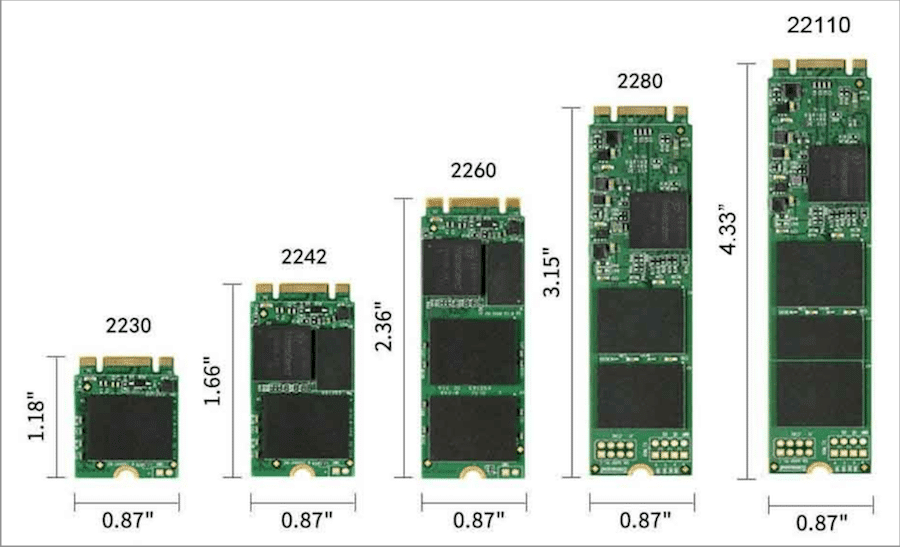
A razão de existirem diferenças no tamanho é que quanto maior a unidade, mais chips NAND Flash, controladores e etc podem ser montados, dessa forma, SSDs de maior capacidade podem ser criados para um mesmo slot.
TIPOS DE M.2
A conexão M.2 permite as interfaces SATA e PCIe. Sim, você leu certo: PCIe, a mesma comunicação utilizada nas placas de vídeo.
Como já sabemos, o protocolo SATA é limitado em 600MB/s. Para “matar” esse gargalo, foi criado o NVMe (Memória Não Volátil Expressa), feito exclusivamente para os SSDs, porém através do barramento PCIe e não mais do SATA. Atualmente, as unidades NVMe podem, teoricamente, atingir velocidades de até 32 GBps, através de 16 linhas PCIe 4.0.
Outra vantagem de um SSD NVMe ao invés do SATA é que a comunicação é feita diretamente com a CPU, o que acaba por eliminar gargalos de comunicação.
Os SSDs mais recentes se comunicam através do barramento PCIe 4.0 e por isso, também são compatíveis com o mais novo padrão NVMe 1.4. O XPG Gammix S70 é, atualmente, um dos mais rápidos do mundo, com taxa de leitura e escrita de 7400 MB/s e 6400 MB/s respectivamente. Juntamente com o modelo da ADATA, existe o popular Samsung 980 Pro, que pode alcançar taxas de 7000 MB/s e 5000 MB/s.

Mas fique atento: como falamos anteriormente, você também vai encontrar no mercado SSDs M.2 no padrão SATA e nesse caso, as taxas de leitura e escrita estarão limitadas ao máximo de 600 MB/s do barramento, mesmo em uma conexão M.2. Se estiverem dispostos a investir em produtos de velocidade superior, optem por um SSD NVMe. Apenas estejam atentos aos slots M.2 de sua placa mãe, pois algumas podem apresentar 2 slots, aonde um deles se comunica apenas através do protocolo SATA, enquanto o outro pode suportar ambos.
Na dúvida, leia o manual da sua placa-mãe!
PERFORMANCE
Quando falamos de performance de SSDs, a primeira coisa que nos vem à cabeça são as taxas de leitura e escrita. Esses são, sem dúvidas, os primeiros critérios que as pessoas costumam avaliar na hora de comparar produtos.
Entretanto, precisamos entender que taxas de leitura e escrita são geralmente medidas que só percebemos em nosso dia a dia ao copiar arquivos entre unidades e certamente, nesse aspecto, existe um grande gargalo. Imagine um XPG Gammix S70, com suas altíssimas taxas, copiando arquivos ou recebendo arquivos de um HD SATA. Pela lógica, você mesmo poderá concluir que as taxas de transferência entre as duas unidades serão afetadas pela velocidade da menor. Enquanto o SSD envia arquivos com taxas muito altas, o HD não é capaz de ler as mesmas velocidades e acabará por limitar a operação. Da mesma forma, o HD também não é capaz de enviar arquivos em altíssima velocidade e o SSD estará trabalhando limitado à velocidade do HD.
É claro que estamos falando de cenários de envio e recebimento de arquivos, que é onde mais perceberemos essas taxas teóricas. O sistema operacional também escreve e lê arquivos inúmeras vezes por segundo, ou seja, essa métrica é sim muito importante, porém não é a única.
IOPS
O IOPS (Operações de Entrada e Saída por Segundo) é o índice que indica a quantidade de entrada e saída de dados que uma unidade consegue fazer no intervalo de um segundo. Logo, quanto maior, melhor!
A nível de comparação, um valor comum para os HDs em blocos de 4096 bytes (4K) girava em torno de 200 IOPS. Já para um SSD, mesmo um simples ADATA SU630 SATA pode chegar aos 30 mil IOPS de leitura e 65 mil IOPS de escrita. Portanto, esse é um dado também muito importante caso queira analisar todos os detalhes ao comparar unidades SSD para decidir qual vai levar pra casa.
TBW
Já os TBW indicam quantos Terabytes de dados poderão ser gravados na unidade até que ela tenha a vida útil comprometida. Essa métrica vai variar entre um mesmo modelo de capacidades diferentes. Quanto maior for a capacidade de um SSD, maior será o TBW.
Por exemplo, no caso do Kingston A400, o TBW da unidade de 120GB é de 40TB e na de 240GB é de 80TB. Isso significa que para a unidade começar a ter a vida útil comprometida, serão necessários pelo menos 40TB de dados escritos na unidade, o que é uma quantidade razoável se considerarmos a capacidade do disco.
Esse dado não indica performance, mas sim a durabilidade de um SSD. Por isso, essa é também uma informação importante que você deve analisar antes de escolher o modelo que irá comprar.
DRAM e DRAM-Less
Você certamente já ouviu falar de DRAM, sigla para Dynamic Random Access Memory, ou Memória de Acesso Randômico Dinâmica, não é mesmo? Afinal de contas, todo computador tem memória RAM instalada. Mas o que isso tem a ver com os SSDs, afinal?
Memórias DRAM são mais rápidas do que os NAND Flash. Em um SSD DRAM-Less (sem DRAM), o mapa de todos os dados é armazenado na memória NAND do SSD e acessado sob demanda. Entretanto, essa memória é mais lenta e acaba gerando um gargalo no acesso às informações, além de claro, essa operação comprometer o TBW do qual falamos anteriormente, pois dados precisam ser gravados diretamente no NAND Flash constantemente.
Em um SSD com DRAM, a memória é utilizada como um cache aonde esse mapa de dados é armazenado. Além de esse ser mais rápido do que a memória flash, ele também acaba por aumentar a vida útil do SSD, já que esses dados passam a ser armazenados nessa memória e não mais diretamente no NAND Flash.
Os populares Kingston A1000, Samsung 980 Pro e ADATA XPG SX8100 são exemplos de unidades SSD com DRAM.
CONCLUSÃO
Se esse artigo fosse escrito há 4 ou 5 anos atrás, esse assunto seria certamente dedicado a uma parcela muito pequena de usuários, já que o custo por GB na época era extremamente alto se comparado a um HD convencional. A realidade hoje é bem diferente e com um baixíssimo investimento, você já encontra opções de SSD de entrada, que ainda que sejam de entrada, te trarão um nível de performance jamais pensado em qualquer HD.
Você sempre poderá contar com um SSD, ainda que pequeno, para seu sistema operacional e programas principais e poderá ter à disposição HD de maior capacidade para comportar um alto volume de dados. Essa é sem dúvidas a estratégia que muitos utilizam em seus computadores, mesmo nos de alta performance.
Até mesmo computadores como o Notebook Samsung Book E40 ou o Notebook Dell Inspiron i15, que são máquinas de configuração mais modesta, já são equipados de fábrica com SSD. Também existem muitas outras opções com processador Intel ou mesmo com processador AMD que já são equipadas com SSD, ou SSD + HD.
Se você está procurando por algum kit upgrade para seu computador ou montando um computador novo, não deixe de colocar um SSD, por mais simples que ele possa ser. Você pode ler mais dicas sobre como deixar seu PC mais rápido clicando aqui.
Posso te afirmar que esse é um caminho sem volta!